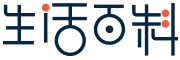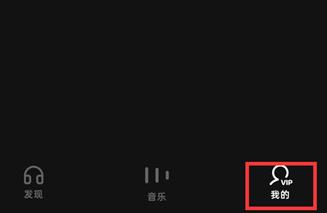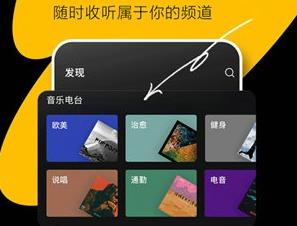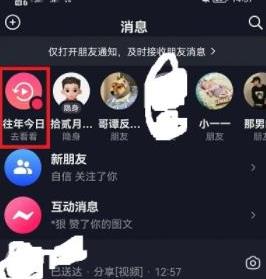PS将1寸照改成2寸照步骤一览
第一步:点击打开PS,按Ctrl+N键,或者在界面左上方点击“文件”——“新建”,在打开的窗口中将宽度设置为2.5厘米,高度设置为3.5厘米,分辨率设置为300,也就是一寸照片的尺寸,然后点击“确定”;
第二步:在界面左上方点击“文件”——“置入”;
第三步:导入自己的图片后,按住shift+Alt键的同时拖动调整图片,使图片与一寸图片尺寸贴合,然后按enter键或者点击上方的√图标进行确认就可以了;

第四步:还可以在左侧点击“快速选择工具”后点击一下证件照的背景,然后在左侧点击前景色图标并设置想要的颜色,按Alt+delete键填充,实现更换证件照底色的效果,如果填充没有反应,在右侧右键点击图片图层后选择“转为智能对象”再重新填充就可以了;

第五步:后续可以按Ctrl+shift+S键另存图片,在保存时可以选择想要的保存位置,图片名称和图片格式,点击“保存”按钮并根据需要设置是否压缩图片就可以了。